Тип безпеки та шифрування бездротової мережі. Який вибрати?
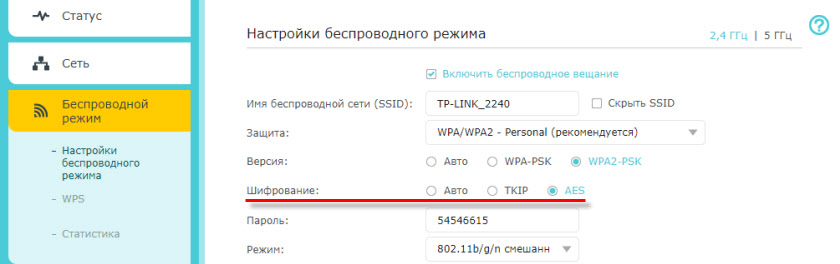
- 908
- 219
- Leo Kub
Тип безпеки та шифрування бездротової мережі. Який вибрати?
Щоб захистити свою мережу Wi-Fi та встановити пароль, необхідно вибрати тип методу безпеки та шифрування бездротової мережі. І на цьому етапі у багатьох є питання: що вибрати? WEP, WPA, WPA2 або WPA3? Особисте або підприємство? AES, або TKIP? Які налаштування безпеки найкраще захищатимуть мережу Wi-Fi? Я спробую відповісти на всі ці питання в цій статті. Розглянемо всі можливі методи аутентифікації та шифрування. Дізнайтеся, які параметри безпеки мережі Wi-Fi найкраще встановлено в налаштуваннях маршрутизатора.
Зверніть увагу, що тип безпеки або автентифікація, аутентифікація мережі, захист, метод аутентифікації - все одно.
Тип аутентифікації та шифрування -це основні параметри для захисту бездротової мережі Wi -fi. Я думаю, спочатку вам потрібно розібратися, що вони є, які версії, їхні можливості тощо. D. Тоді ми вже дізнаємось, який тип захисту та шифрування вибрати. Я покажу на прикладі декількох популярних маршрутизаторів.
Я настійно рекомендую налаштувати пароль та захистити свою бездротову мережу. Максимальний захист. Якщо ви залишите мережу відкритою, без захисту, то всі зможуть підключитися до неї. Це насамперед небезпечно. А також додаткове навантаження на маршрутизатор, падіння швидкості з'єднання та всілякі проблеми з підключенням різних пристроїв.
Захист мережі Wi-Fi: WPA3, WPA2, WEP, WPA
Є три варіанти захисту. Звичайно, не рахуючи "відкрити" (без захисту).
- Бити (Провідна еквівалентна конфіденційність) - застарілий і небезпечний метод тестування справжності. Це перший і не дуже успішний метод захисту. Зловмисники без проблем отримують доступ до бездротових мереж, які захищені за допомогою WEP. Не потрібно встановлювати цей режим у налаштуваннях вашого маршрутизатора, хоча він там присутній (не завжди).
- WPA (Wi -fi захищений доступ) - надійний та сучасний тип безпеки. Максимальна сумісність з усіма пристроями та операційними системами.
- WPA2 - Модифікована та надійна версія WPA. Існує підтримка шифрування CCMP. Це поточна версія протоколу, яка все ще використовується на більшості домашніх маршрутизаторів.
- WPA3 - Це новий стандарт, який дозволяє забезпечити більш високий ступінь нападів на напади та забезпечити більш надійне шифрування порівняно з попередньою версією. Крім того, через завдячуючи шифруванням, безпека публічних відкритих мереж збільшується. Був представлений у 2018 році і вже активно використовується майже на всіх сучасних маршрутизаторах та клієнтах. Якщо ваші пристрої підтримують цю версію, використовуйте її.
WPA/WPA2 може бути двома типами:
- WPA/WPA2 - Особистий (PSK) - Це звичайний метод аутентифікації. Коли вам потрібно встановити лише пароль (ключ), а потім використовувати його для підключення до мережі Wi-Fi. Один пароль використовується для всіх пристроїв. Сам пароль зберігається на пристроях. Де це можна побачити, якщо це необхідно, або змінити. Рекомендується використовувати цей конкретний варіант.
- WPA/WPA2 - Enterprise - Більш складний метод, який в основному використовується для захисту бездротових мереж у офісах та різних закладах. Дозволяє забезпечити більш високий рівень захисту. Він використовується лише тоді, коли сервер RADIUS (який видає паролі) встановлений для авторизації пристроїв).
Я думаю, що ми з'ясували метод аутентифікації. Найкраще використовувати wpa3. Для кращої сумісності, щоб не було проблем із підключенням старих пристроїв, ви можете встановити змішаний WPA2/WPA3 - особистий режим. На багатьох маршрутизаторах за замовчуванням WPA2 все ще встановлюється. Або позначено як "рекомендований".
Шифрування бездротової мережі
Є два способи Тюп І Аес.
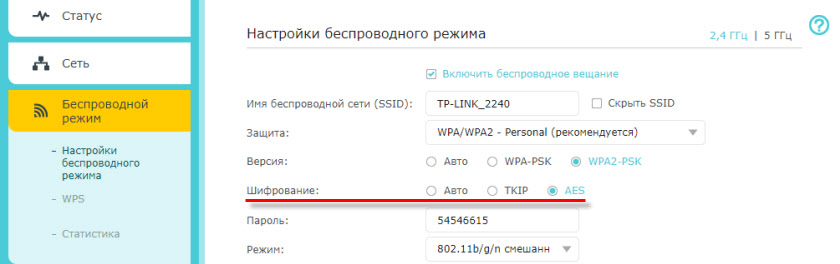
Рекомендується використовувати AES. Якщо у вас в Інтернеті старі пристрої, які не підтримують шифрування AES (і лише TKIP), і виникають проблеми з їх підключенням до бездротової мережі, то встановіть автоматичне автоматичне. Тип шифрування TKIP не підтримується в режимі 802.11н.
У будь -якому випадку, якщо ви встановлюєте суворо WPA2 - особистий (рекомендується), то буде доступне лише шифрування AES.
Який захист надіти маршрутизатор Wi-Fi?
Використання WPA2/WPA3 - особистий або WPA2 - особисте з шифруванням AES. Сьогодні це найкращий і найбезпечніший спосіб. Ось так виглядають параметри захисту бездротової мережі на маршрутизаторах ASUS:
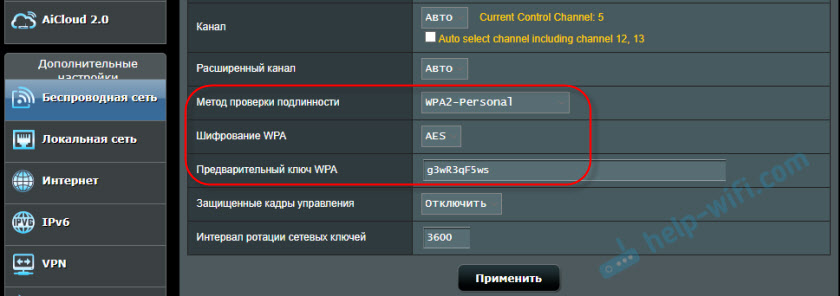
Детальніше читайте у статті: Як встановити пароль на маршрутизаторі Wi-Fi Asus.
І саме так ці налаштування безпеки виглядають на маршрутизаторах від TP-Link (зі старою прошивкою).
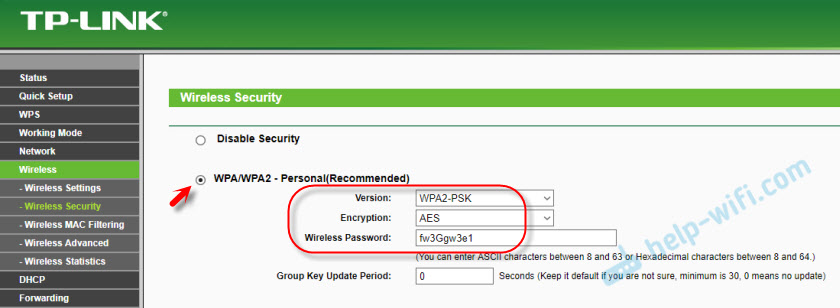
Тут ви можете побачити більш детальні інструкції для TP-Link.
Інструкції для інших маршрутизаторів:
- Налаштування захисту Wi-Fi та паролі на D-Link
- Захист бездротової мережі на маршрутизаторах Tenda
- Інструкції щодо Totolink: Встановлення методу аутентифікації та пароля
Якщо ви не знаєте, де знайти всі ці налаштування на своєму маршрутизаторі, то напишіть у коментарях, я спробую сказати. Тільки не забудьте вказати модель.
Оскільки WPA2 - особисті (AES) старі пристрої (Wi -fi адаптери, телефони, планшети тощо. D.) може не підтримувати, тоді у випадку проблем із з'єднанням встановіть змішаний режим (автомобіль). Те саме стосується WPA3. Якщо у вас є пристрої, не підтримуючи цю версію, вам потрібно встановити змішаний режим WPA2/WPA3.Рідко не помічається, що після зміни пароля або інших параметрів захисту пристрої не хочуть підключатися до мережі. На комп’ютерах може виникнути помилка "Мережеві параметри, що зберігаються на цьому комп'ютері, не відповідають вимогам цієї мережі". Спробуйте видалити (забути) мережу на пристрої та знову підключитися. Як це зробити на Windows 7, я написав тут. А в Windows 10 потрібно забути мережу.
Пароль (ключ) WPA PSK
Який тип безпеки та метод шифрування, який ви вибрали, вам потрібно встановити пароль. Він є ключовим WPA, бездротовим паролем, ключем безпеки Wi-Fi та T. D.
Довжина пароля від 8 до 32 символів. Ви можете використовувати літери латинського алфавіту та цифр. Також спеціальні знаки:- @ $ # ! і т. D. Без пропусків! Пароль, чутливий до реєстру! Це означає, що "Z" і "Z" - це різні символи.
Я не раджу вам розміщувати прості паролі. Краще створити надійний пароль, який ніхто не може забрати, навіть якщо ви спробуєте добре.
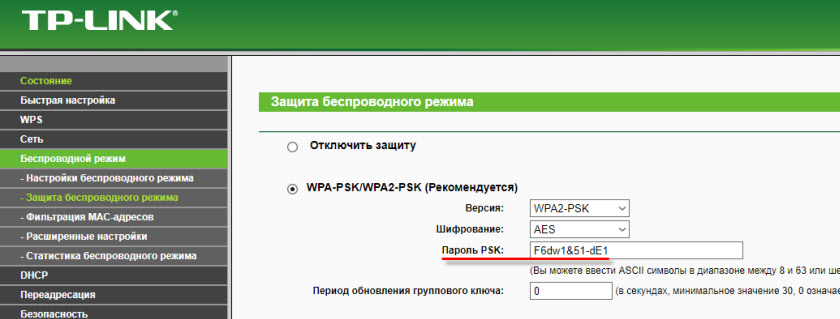
Навряд чи можна запам'ятати такий складний пароль. Було б непогано написати його десь. Не рідко, що пароль від Wi-Fi просто забутий. Що робити в таких ситуаціях, я написав у статті: Як дізнатися свій пароль від Wi-Fi.
Крім того, не забудьте встановити хороший пароль, який захистить веб -інтерфейс вашого маршрутизатора. Як це зробити, я написав тут: як змінити пароль з адміністратором на інший на маршрутизаторі.
Якщо вам потрібно ще більше захисту, то ви можете використовувати прив'язку на MAC -адресу. Правда, я не бачу потреби в цьому. Нового WPA3, або навіть уже застарілим WPA2 - особистого в парі з AES та складним паролем - достатньо.
І як захищати свою мережу Wi-Fi? Напишіть у коментарях. Ну, задайте питання 🙂
- « Чому Wi-Fi зникає на TP-Link TL-WR741N / TL-WR741nd?
- USB -порт на маршрутизаторі Netis. Налаштування загального доступу до приводу, FTP, DLNA »

